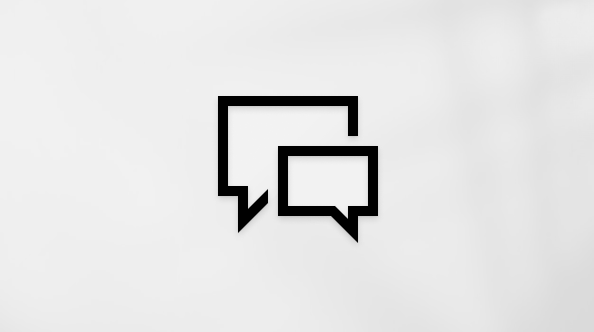Windows параметров конфиденциальности, которые используются приложениями
Windows предоставляет широкие возможности доступа к данным, чтобы повысить эффективность использования приложений. К таким возможностям, как "Календарь", "Контакты", "История зовов" и другие, относятся такие средства, как безопасность и безопасность. У каждой возможности есть собственная страница параметров конфиденциальности, на которой можно управлять возможностью и указывать, какие приложения и службы могут осуществлять к ней доступ.
Управление тем, какие приложения могут использовать все возможности в Windows 10
-
Перейдите в начните , а затем выберите Параметры>конфиденциальности.
-
Выберите возможность, которая позволяет использовать приложения, например Календарь или Контакты.
-
Выберите предпочитаемый параметр, чтобы разрешить приложениям использовать, получать доступ к возможностям, управлять и читать их.
-
Выберите приложения, которые могут использовать, получать доступ к ним, управлять и читать возможности, включив или выключив отдельные приложения и службы.
Управление тем, какие приложения могут использовать все возможности в Windows 11
-
Перейдите в начните , а затем выберите Параметры>конфиденциальности & безопасности.
-
Выберите возможность, которая позволяет использовать приложения, например Календарь или Контакты.
-
Включите или отключите параметр, позволяющий всем пользователям устройства получить доступ к этой возможности.
-
Выберите приложения, которые могут получить доступ к этой возможности, включив или выключив отдельные приложения и службы.
Исключения для параметров конфиденциальности
Классические приложения не отображаются в списках приложений и служб, которые можно включить и отключить, и на них не влияет параметр, позволяющий приложениям получать доступ к возможностям. Чтобы разрешить или запретить использование классических приложений, настройте параметры этих приложений.
Примечание: Отличительные характеристики классического приложения. Классические приложения обычно скачиваются из Интернета или устанавливаются с какого-либо носителя (например, компакт-диска, DVD-диска или запоминающего USB-устройства). Их запуск выполняется с помощью файла EXE или DLL и, как правило, они выполняются на устройстве (в отличие от веб-приложений, которые выполняются в облаке). Кроме того, классические приложения можно найти в Microsoft Store.